
안녕하세요!
오늘은 교통카드 "없이" 지하철을 이용하는 방법을
알려드릴 건데요~
바로
아이폰 / 애플워치에 파스모(교통카드)를
추가하는 방법입니다!
( ※ 애플 한정 ※ )
도쿄를 기준으로
나리타 / 하네다에서
도심으로 들어올 때
보통 교통카드를 구입하고 오시는데요~
요즘에는 관광객이 많아져서
교통카드 구입할 수 있는 키오스크에
사람들이 줄 서서 구매한다고 하더라고요 ㅎㅎ;;
몇 분 걸리지는 않지만 그래도
시간 아끼면 그만큼 좋지 않을까 싶습니다.
우리나라에서 티머니 교통카드를 삼성페이에
등록하고 사용할 수 있는 것처럼
일본에서도 애플페이에
파스모, 스이카(교통카드)를 추가해서
사용할 수 있답니다 :)
아쉽게도
아이폰 한정이지만 말이에요~
자, 그러면
지금부터 알려드리겠습니다!
Step 1
아이폰 지역 설정 변경하기


설정에 들어가셔서 언어 및 지역에 들어가시면
국가를 변경할 수 있는데
한국 → 일본
으로 변경해 줍니다.
Step 2
PASMO 어플 다운로드하기!
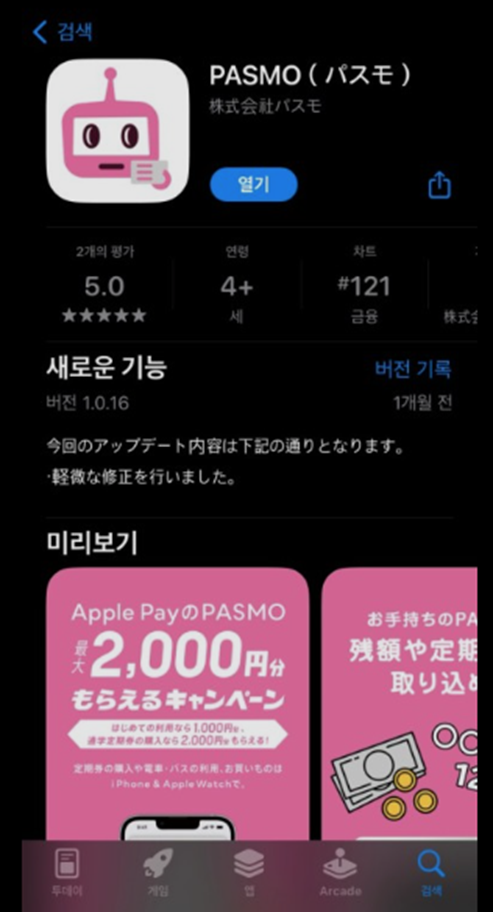
파스모 어플을 다운로드합니다 :)
Step 3
파스모를 시작해서 파스모 신규카드 만들기
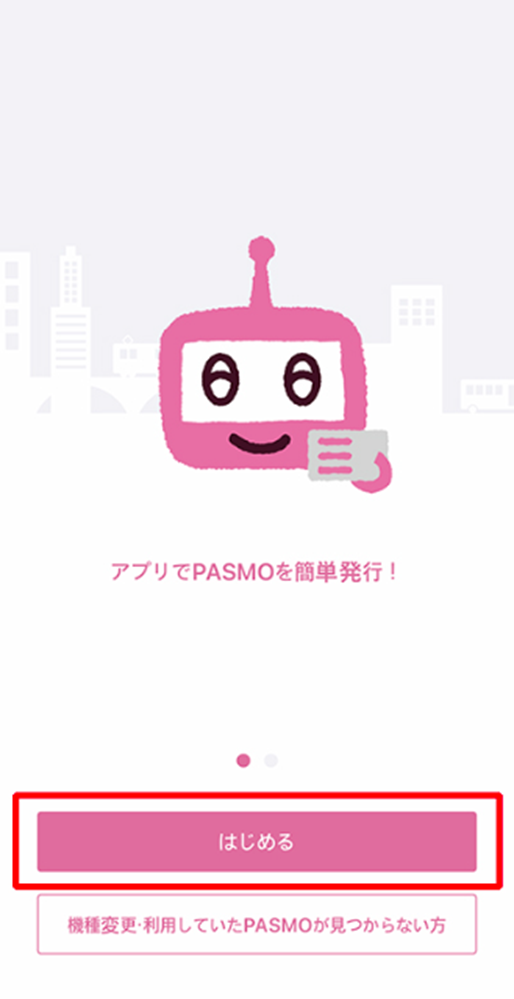
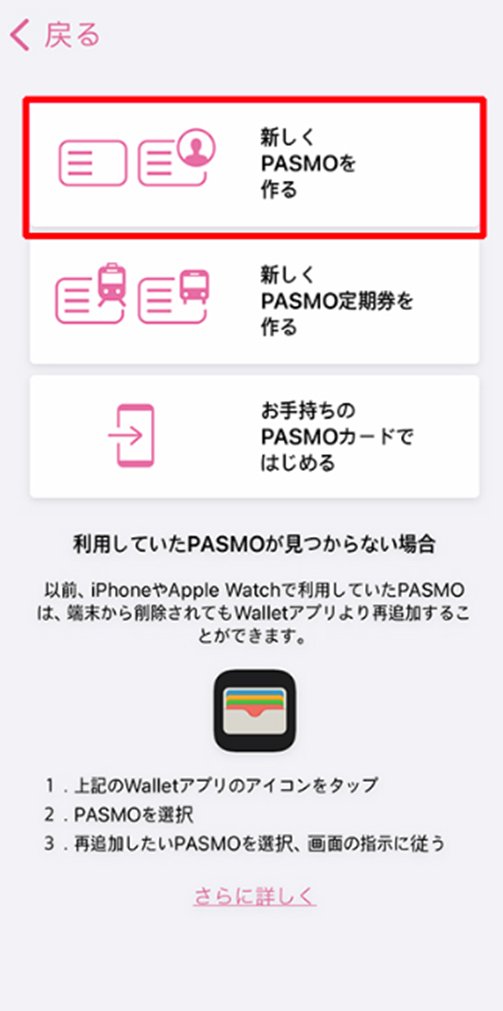
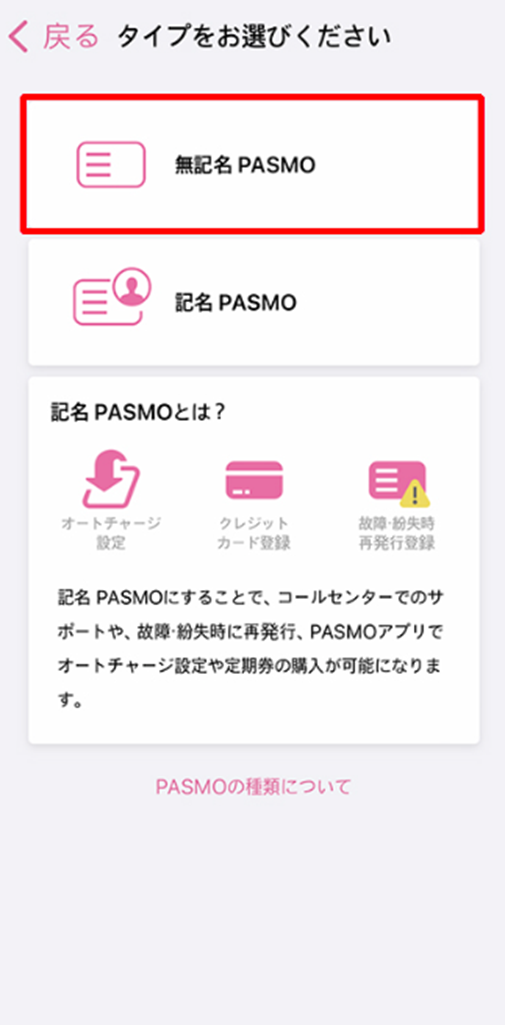
어플을 클릭하셔서
はじめる 시작하기! 를 누른 후
新しく PASMO を作る 새롭게 파스모를 만들어줍시다!
無記名PASMO / 記名 PASMO
무기명 / 기명으로
파스모를 만들 수 있는데,
이건 현물 교통카드가 아닌 어플이라
어느 쪽도 괜찮습니다.
만약 교통카드를
구입하셨다면
여행이 끝나고 돌아가실 때 카드 반납 시
보증금 + 잔액 환불받으실 수 있습니다.
무기명은 PASMO Refund 기계에서 환불가능
기명은 역 내 서비스센터에 가서 사람한테 환불가능
이런 차이가 있는데
현재 반도체 부족으로 무기명 PASMO가
발급이 안되므로 기명 PASMO로 만들어줍시다!
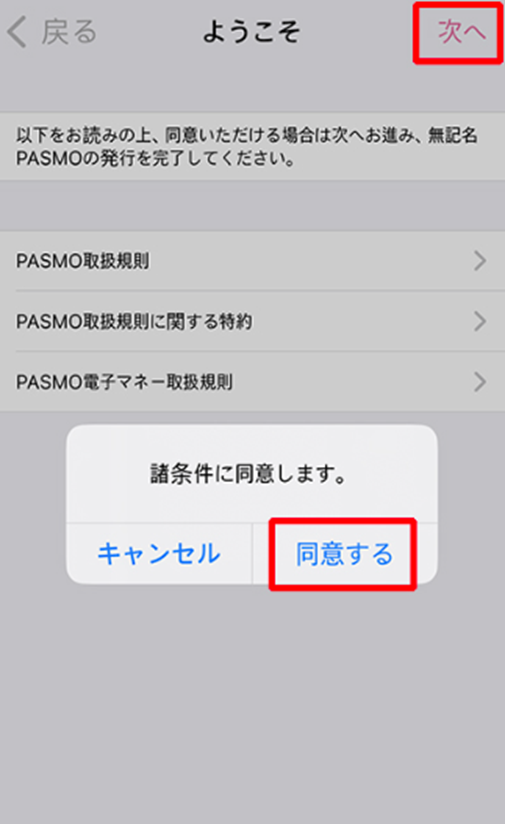
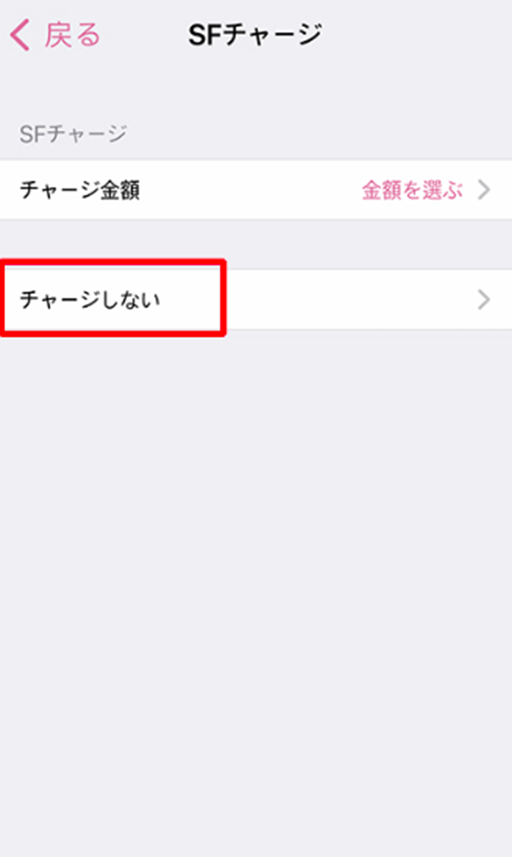
무기명 / 기명까지 선택하시면
ようこそ 환영합니다!
화면이 나오는데
・次へ ( 다음 )
・同意する ( 동의한다 )
클릭하시고
・チャージ しない ( 충전하지 않는다 )
여기까지 해주시면 됩니다 :)
Step 4
지갑 앱 (Apple Pay)에 PASMO 등록하기
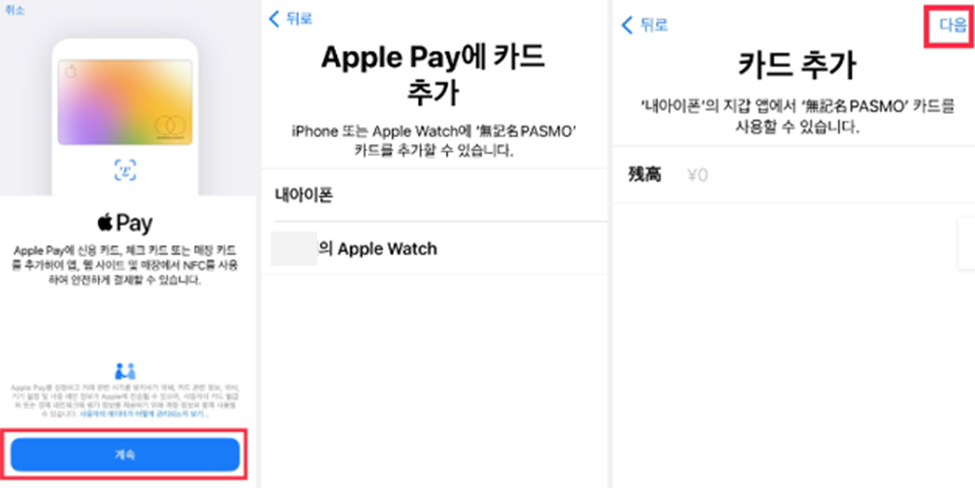
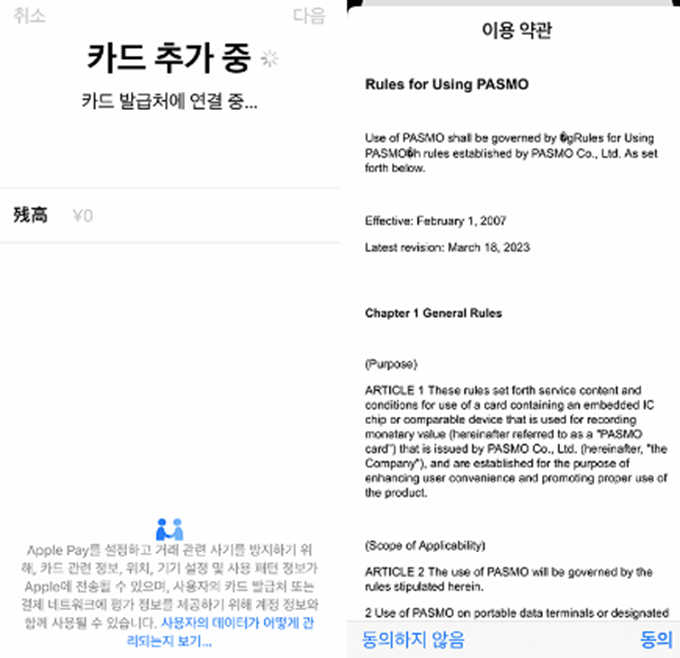
・チャージ しない ( 충전하지 않는다 )
를 누르면 자동으로 애플페이 화면으로 넘어가는데요.
*만약 애플워치도 함께 있다면
휴대폰 / 애플워치
둘 중 하나를 선택해 주세요~
( 신용카드처럼 애플페이에 등록하면
둘 다 "아닌" 하나만 이용가능... )
개인적으로는 휴대폰을 추천드립니다!
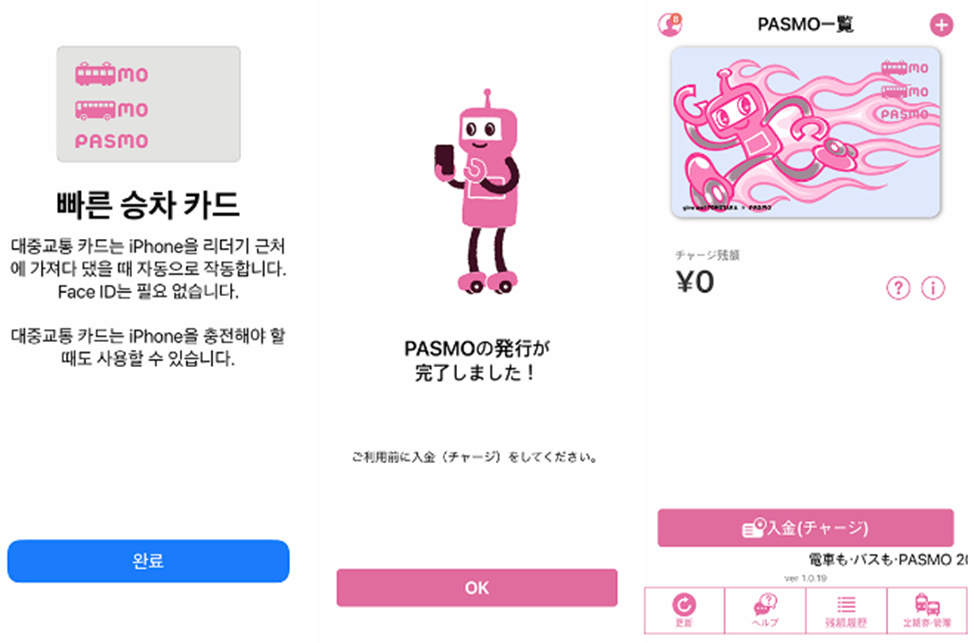
약관동의까지 끝나면
지갑앱, 애플페이에
파스모가 추가된 것을 확인하실 수 있고요~
이로서 연동까지 마무리되었습니다 :)
Step 5
충전하기
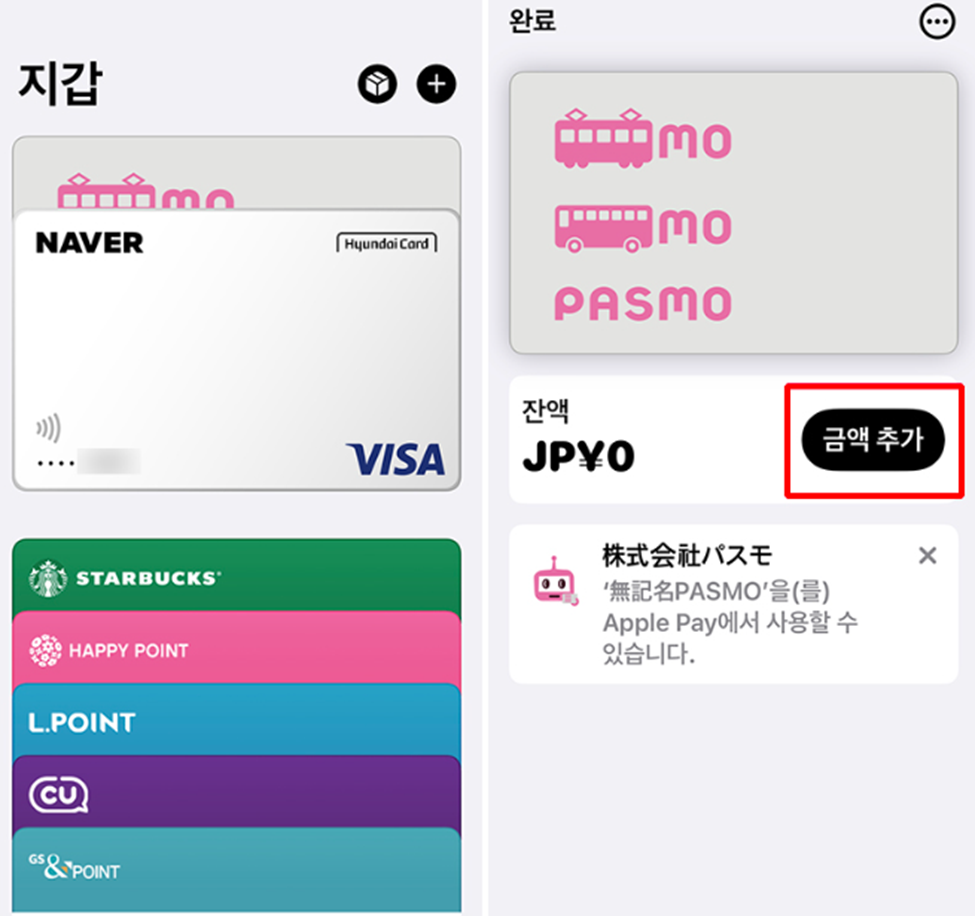
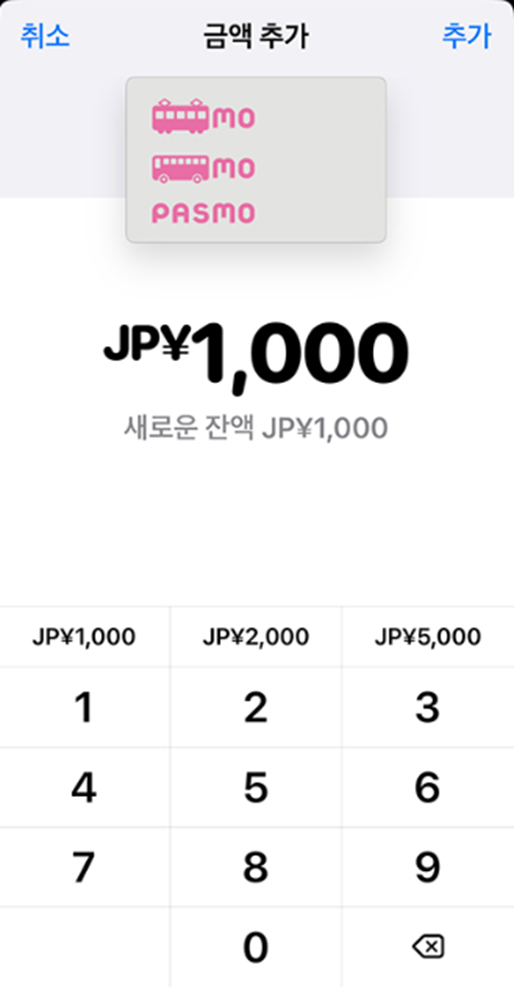
애플페이로 금액을 미리 추가해서 사용해도 되지만
MASTER CARD 만 가능하고
VISA 카드는 충전이 안됩니다... ㅠ
이런 경우에는
일본에 도착하셔서



역 안에 있는 키오스크에서
충전 후 사용하시면 됩니다!
(휴대폰을 올려놓거나 터치해서 충전할 수 있는 곳)
오늘은 교통카드(실물카드) 없이
애플페이와 파스모를 연동해
지하철을 이용할 수 있는 방법을
소개해드렸는데요~
아이폰 유저분이 시라면
국내에서 일본으로 출발하기 전
미리미리 준비하셔서
시간 절약 하시는 것은 어떠신가요~?
오늘도 즐거운 여행 하세요!
'일본기초정보' 카테고리의 다른 글
| 일본 긴급재난 알림 어플, Yahoo 재난 속보 어플 다운받기 (0) | 2023.07.09 |
|---|---|
| 일본여행팁 :: 일본 숙소 저렴하게 예약하는 꿀팁 (0) | 2023.07.09 |
| 일본여행 :: 일본 현지인이 추천하는 여름대책 꿀템 Best5 (0) | 2023.07.09 |
| 일본여행팁 :: 출국전 비행기 지연 및 결항 확인방법 (0) | 2023.07.04 |
| 일본쇼핑팁 :: Payke , 일본어 몰라도 쉽게 쇼핑하는 방법 (0) | 2023.07.04 |



